วิธีปิดการใช้งานกล่อง Run Command (Win+R) ใน Windows 11/10
โพสต์นี้จะแสดงวิธีการ enable or disable Run Command (Win+R) boxในWindows Windows 11/10การใช้ เมนู Run CommandหรือRunทำให้เราสามารถเปิดแอปพลิเคชันได้โดยตรง (เช่นเปิด Registry Editorเปิด About Windows , Notepadเป็นต้น) หากคุณต้องการปิดการใช้งานด้วยเหตุผลบางประการ โพสต์นี้จะแสดงให้คุณเห็นว่าต้องทำอย่างไร
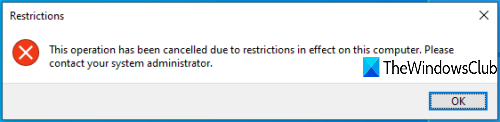
เมื่อ ปิดใช้งานกล่อง คำสั่งเรียก(Run Command)ใช้ คุณจะไม่สามารถเปิดได้โดยใช้ปุ่มลัดหรือ ช่อง ค้นหา(Search)และคุณจะเห็นข้อผิดพลาด:
This operation has been cancelled due to restrictions in effect on this computer.
ปิดใช้งานคำสั่งเรียกใช้(Run Command)ในWindows 11/10
คุณสามารถเปิดหรือปิดใช้งาน เมนู Run ที่มีคุณสมบัติในตัวสอง อย่างของWindows 11/10เหล่านี้คือ:
- การใช้ตัวแก้ไขนโยบายกลุ่ม
- การใช้ตัวแก้ไขรีจิสทรี
1] การใช้ตัวแก้ไขนโยบายกลุ่ม
คุณลักษณะนี้มีอยู่ในWindows Windows 1/10รุ่นEnterpriseและPro ผู้ที่ใช้Home edition จะต้องเพิ่ม Group Policy ให้กับ Windows 10 Home edition(add Group Policy to Windows 10 Home edition)หรือใช้ตัวเลือกที่สอง
ขั้นแรก ให้เปิด GPEDITหรือ Group Policy Editor
เข้าถึงโฟลเดอร์Start Menu และ Taskbar (Start Menu and Taskbar)เส้นทางคือ:
User Configuration > Administrative Templates > Start Menu and Taskbar
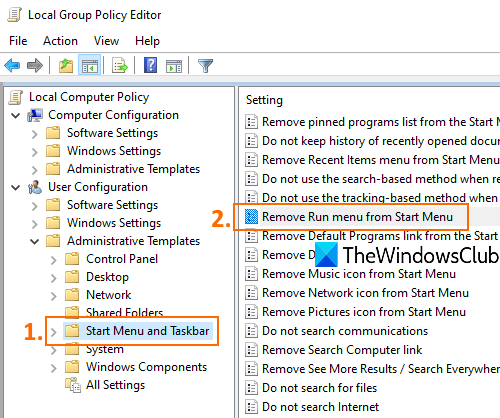
ที่ส่วนขวามือ ดับเบิลคลิกที่ เมนู Remove Run จาก Start Menu(Remove Run menu from Start Menu)
เมื่อหน้าต่างใหม่เปิดขึ้น ให้เลือกEnabledแล้วกดปุ่มOK ตอนนี้ใช้ ปุ่มลัด Win+Rหรือลองเรียกใช้คำสั่งเรียก(Run Command)ใช้โดยใช้ ช่อง ค้นหา(Search)จะไม่เปิดขึ้น
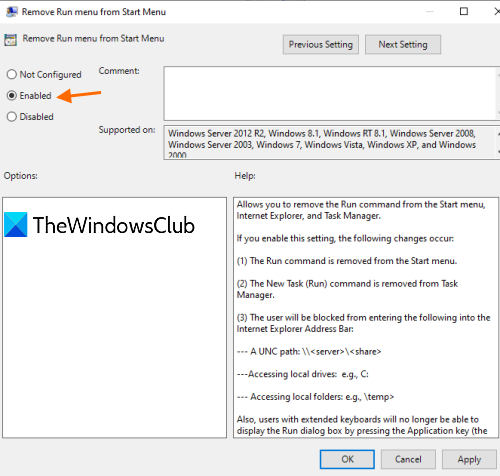
หากต้องการเปิด ใช้งาน Run Command Boxอีกครั้ง ให้ทำตามขั้นตอนด้านบน เลือกNot Configuredในขั้นตอนสุดท้าย และบันทึก
2] การใช้ตัวแก้ไขรีจิสทรี
- เปิดตัวแก้ไขรีจิสทรี
- เข้าถึงคีย์ Explorer
- สร้าง ค่า NoRun DWORD
- ตั้งค่าข้อมูลค่าเป็น 1
พิมพ์regeditใน กล่อง ค้นหา(Search)แล้วกดEnterเพื่อเปิดRegistry Editor
เข้าถึงคีย์Explorer เส้นทางของมันคือ:
HKEY_CURRENT_USER\SOFTWARE\Microsoft\Windows\CurrentVersion\Policies\Explorer
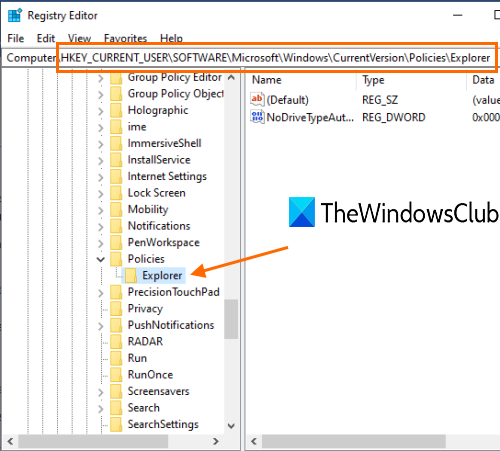
ทางด้านขวา ให้เปิดเมนูบริบทคลิกขวาบนพื้นที่ว่าง เข้าถึง เมนู ใหม่(New)แล้วคลิกค่า(Value)DWORD (32 บิต) เมื่อมีการสร้างค่าใหม่ ให้เปลี่ยนชื่อเป็นNoRun
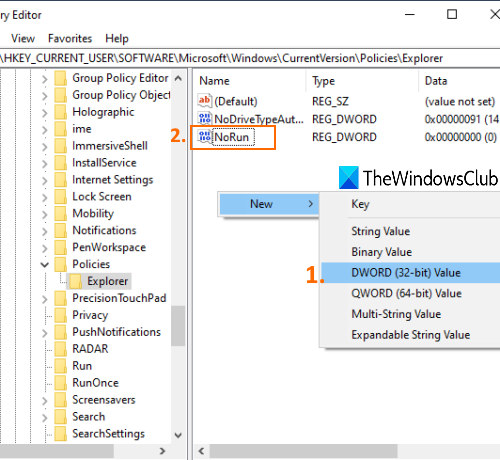
คลิกสอง ครั้งที่ค่า (Double-click)NoRunนี้และกล่องจะเปิดขึ้น ที่นั่น ตั้งค่า Value data(Value data)เป็น1แล้วกดOK
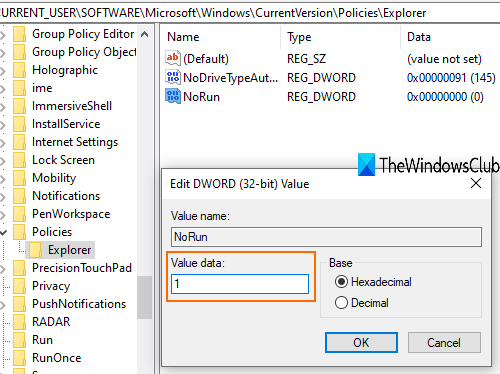
ตอนนี้รีสตาร์ท File Explorer(restart File Explorer)เพื่อให้การเปลี่ยนแปลงมีผล
หากต้องการเปิด ใช้งาน Run Commandอีกครั้ง ให้ทำตามขั้นตอนด้านบน ตั้งค่า Value(Value) data เป็น0และรีสตาร์ท File Explorer
นั่นคือทั้งหมด!
Related posts
Run เป็น administrator option ไม่แสดงหรือทำงานใน Windows 11/10
Run DISM Offline เพื่อซ่อมแซม Windows 10 System Image backup
Run command ไม่ออมทรัพย์ History ใน Windows 10
เรียกใช้โปรแกรมที่เก่ากว่าในโหมดความเข้ากันได้ใน Windows 11/10
วิธีตรวจสอบ Battery level โดยใช้ Command line ใน Windows 11/10
วิธีการคืนค่า Registry โดยใช้ Command Prompt ใน Windows 11/10
วิธีอัปเดตไดรเวอร์โดยใช้ Command Prompt ใน Windows 10
วิธีการซ่อมแซม Microsoft 365 โดยใช้ Command Prompt ใน Windows 10
พื้นฐาน Command Prompt Tips สำหรับ Windows 10
ChkDsk Command Line Options, Switches, Parameters ใน Windows 10
วิธีการแสดง Command Line ใน Task Manager ของ Windows 11/10
PLS file คืออะไร? วิธีการสร้าง PLS file ใน Windows 11/10 หรือไม่?
วิธีการเปิด Command Prompt ในโฟลเดอร์ใน Windows 10
วิธีใช้เครื่องมือในตัว Charmap and Eudcedit Windows 10
Fix Bluetooth ความล่าช้าเสียงใน Windows 10
วิธีตรวจสอบ Shutdown and Startup Log ใน Windows 10
วิธีการฆ่ากระบวนการโดยใช้ Command Line ใน Windows 10
Manage Wireless Networks ใช้ Command Prompt ใน Windows 10
Mail and Calendar app freezes ขัดข้องหรือไม่ทำงานใน Windows 11/10
วิธีการสลับฮาร์ดดิสก์ไดรฟ์ใน Windows 10 กับ Hot Swap
